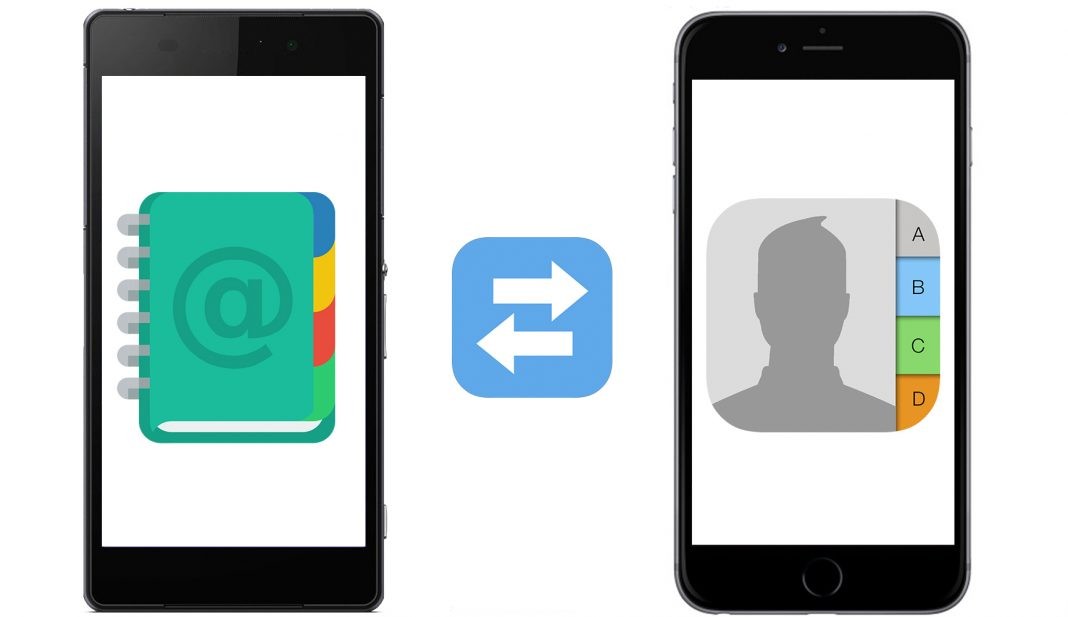
Yuav ua li cas txav koj lub xov tooj ntawm tes cov npe hu rau koj Prius
Txheem
Tham hauv xov tooj ntawm tes thaum tsav tsheb yog qhov kev cia siab txaus ntshai tshwj tsis yog tias koj siv lub xov tooj hais lus los tham thiab txawm tias thaum sim hu xov tooj raug. Yog tias koj sync koj lub xov tooj ntawm tes cov npe hu nrog koj Prius, koj tuaj yeem yooj yim thiab ruaj ntseg nkag mus rau koj cov ntaub ntawv tiv tauj ntawm kev mus.
Ua raws li cov kauj ruam yooj yim no kom yooj yim nkag mus rau koj lub xov tooj hu xov tooj rau lwm zaus koj yuav tsum hu xov tooj thaum tsav tsheb koj Prius.
Ntu 1 ntawm 6: sync koj lub xov tooj nrog koj lub tsheb
Thawj feem ntawm kev xa koj cov npe hu los ntawm koj lub xov tooj ntawm tes rau koj lub tsheb yog syncing koj lub xov tooj nrog Prius.
- Zog: Thov xa mus rau koj lub xov tooj phau ntawv siv rau cov lus qhia yuav ua li cas siv Bluetooth thiab lwm yam ntawm koj lub cuab yeej yog tias koj tsis paub meej tias koj lub xov tooj puas haum rau Prius.
Kauj ruam 1: Qhib Prius. Xyuas kom tseeb tias koj lub tsheb yog ON los yog nyob rau hauv accessory hom.
- Kev tiv thaivNco tseg: Nco ntsoov tua Prius los ntawm Accessory Mode tom qab koj ua tiav syncing koj daim ntawv tiv tauj, txwv tsis pub koj lub tsheb roj teeb yuav poob.
Kauj ruam 2 Qhib Bluetooth ntawm koj lub xov tooj.. Mus rau koj lub xov tooj qhov chaw thiab xyuas kom tseeb tias qhov kev xaiv Bluetooth tau qhib.
- Zog: Feem ntau koj tuaj yeem pom qhov kev xaiv Bluetooth hauv Wireless & Networks settings menu.
Kauj ruam 3: Txuas rau Prius. Lub Prius yuav tsum tau ntes koj lub xov tooj thiab txuas mus rau nws.
- Zog: Yog tias nws tsis txuas ncaj qha, qhib lub tshuab ntaus ntawv thiab nrhiav koj lub xov tooj hauv cov npe ntawm cov khoom siv Bluetooth muaj. Nyem rau "Txuas" khawm kom pib teeb tsa.
Ntu 2 ntawm 6: Qhib Koj Qhov Chaw Qhia Txog Prius
Thaum koj tau txuas koj lub xov tooj ntawm tes rau koj lub Prius, qhib koj cov ntaub ntawv ntaus ntawv los npaj hloov koj cov npe hu. Koj tuaj yeem ua qhov no los ntawm Chaw Qhia Xov Xwm hauv koj lub Prius.
Kauj Ruam 1: Nkag mus rau Chaw Qhia Xov Xwm. Kov qhov "Info" kev xaiv nkag mus rau Chaw Qhia Xov Xwm. Cov ntaub ntawv xaiv feem ntau pom nyob rau sab saum toj sab laug ntawm feem ntau cov ntawv qhia zaub mov. Nyem rau nws nkag mus rau Chaw Qhia Xov Xwm.
Kauj ruam 2: Nrhiav "Xov tooj" khawm. Ntawm qhov screen qhia, kov lub xov tooj xaiv saib koj lub xov tooj.
Ntu 3 ntawm 6: Nkag mus rau koj lub xov tooj chaw
Ntawm lub vijtsam teeb tsa xov tooj, koj tuaj yeem pib xa cov neeg sib cuag ntawm lub xov tooj ntawm tes mus rau Prius. Koj tuaj yeem nkag mus rau tus kheej lossis tag nrho ib zaug.
Kauj ruam 1: Nkag mus rau cov ntawv qhia zaub mov. Nyem qhov "Settings" xaiv.
Kauj ruam 2: Nkag mus rau koj Prius phonebook nqis. Thaum cov kev teeb tsa tau tshwm sim, coj mus rhaub lub Phonebook icon qhib kev xaiv ntxiv rau koj phau ntawv xov tooj Prius.
Ntu 4 ntawm 6: Pib Hloov Cov Ntaub Ntawv
Hauv phau ntawv xov tooj, koj tuaj yeem pib hloov cov ntaub ntawv los ntawm koj lub xov tooj mus rau lub tsheb nco.
Kauj ruam 1: Nrhiav koj lub xov tooj cov ntaub ntawv chaw.. Scroll cia rau hauv Xov tooj Cov Ntaub Ntawv Hloov Kev Xaiv hauv Cov Ntawv Qhia Chaw.
Kauj ruam 2: Pib txhais. Nyem qhov "Start Transfer" khawm.
Kauj ruam 3: Ntxiv los yog overwrite cov ntaub ntawv. Yog tias Prius phau ntawv xov tooj twb muaj cov npe hu, txiav txim siab yog tias koj xav ntxiv lossis sau dua (rho tawm thiab rov rub tawm) cov npe tam sim no thiab nias lub pob sib txuas.
- Zog: Koj yuav tau txais cov ntawv sib npaug yog tias koj xaiv ntxiv cov ntawv nkag uas twb muaj nyob hauv Prius Phonebook.
Ntu 5 ntawm 6: Tso Cai Hloov Xov Tooj
Thaum koj tau nias lub khawm hloov ntawm koj lub Prius cov ntawv qhia zaub mov, tam sim no koj npaj txhij mus rub tawm koj lub xov tooj cov npe hu.
Nrog ob peb kauj ruam yooj yim dua, koj yuav tsum muaj koj cov neeg nyob hauv koj lub Prius npaj siv thaum koj nyob hauv txoj kev.
Kauj ruam 1: Cia koj lub xov tooj nkag mus rau koj Prius. Lub qhov rais pop-up ntawm koj lub xov tooj yuav nug koj yog tias koj xav tso cai rau Prius nkag mus rau koj cov ntaub ntawv xov tooj. Nias "OK" kom lub xov tooj xa cov ntaub ntawv thov rau koj lub tsheb.
- ZogA: Lub Prius tuaj yeem khaws cov ntaub ntawv txog li rau lub xov tooj ntawm tes hauv cov ntaub ntawv tom qab ua ke nrog lawv.
Ntu 6 ntawm 6: Hloov Phau Ntawv Teev Npe Ua Haujlwm
Kev thauj koj cov ntaub ntawv xov tooj rau hauv Prius tsuas yog thawj feem ntawm kev nkag mus rau koj cov phooj ywg thiab tsev neeg cov ntaub ntawv tiv tauj. Tam sim no koj yuav tsum hloov mus rau hauv phau ntawv xov tooj tshwj xeeb yog tias muaj ntau tshaj li ib pawg neeg raug thauj khoom ntawm koj lub Prius.
Kauj ruam 1: Nkag mus rau cov ntawv qhia zaub mov. Nkag mus rau hauv phau ntawv xov tooj teeb tsa ntawm lub tsheb kov lub vijtsam.
- Zog: Koj tuaj yeem nkag mus rau "Settings" ntawv qhia zaub mov los ntawm kev mus rau Chaw Qhia Xov Xwm, nyem rau ntawm "Phone Book" icon, thiab tom qab ntawd nyem "Settings".
Kauj ruam 2: Xaiv ib phau ntawv xov tooj. Xaiv ib phau ntawv xov tooj kom phim lub xov tooj koj xav siv.
- Nco ntsoovNco tseg: Qee tus qauv xov tooj yuav xav tau kev sib cuag sib txuas. Yog tias koj lub xov tooj sib txawv, nyeem cov lus qhia siv rau koj lub xov tooj kom kawm paub sync thiab ntxiv koj phau ntawv xov tooj. Yog tias koj xav tau cov ntaub ntawv ntau ntxiv, thov xa mus rau koj tus tswv lub tsheb phau ntawv qhia kom paub ntau ntxiv txog lub chaw cov ntaub ntawv thiab yuav ua li cas nkag mus rau ntau qhov chaw ntawm koj lub Prius.
Koj tuaj yeem txuas tau yooj yim thiab tham nrog cov phooj ywg, tsev neeg thiab lwm tus neeg nyob hauv koj lub xov tooj siv lub hands-free system hauv koj Prius.
Yog tias koj khiav mus rau ib qho teeb meem thaum sim ntxiv koj lub xov tooj cov npe hu rau koj lub Prius, xyuas koj phau ntawv Prius lossis nug ib tus neeg uas nkag siab txog Prius systems rau kev pab. Yog tias koj muaj teeb meem sib txuas koj lub xov tooj nrog Prius, nws tuaj yeem yog vim muaj teeb meem tsis sib xws.

